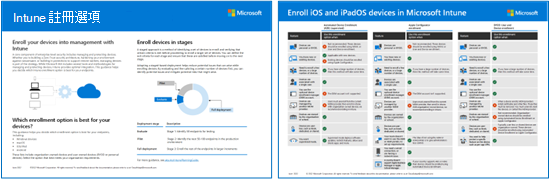註冊指南:在 Microsoft Intune 中註冊 Android 裝置
您可以在 Intune 中註冊個人和組織擁有的裝置。 註冊之後,他們會收到您建立的原則和配置檔。 註冊 Android 裝置時,您有下列選項:
- BYOD:具有工作配置檔的 Android Enterprise 個人擁有裝置
- Android Enterprise 公司擁有的專用裝置 (COSU)
- Android Enterprise 公司擁有完全受控 的 (COBO)
- Android Enterprise 公司擁有的工作配置檔 (COPE)
- Android 開放原始碼專案 (AOSP)
- Android 裝置系統管理員 (DA)
本文提供註冊建議,並包含每個選項的系統管理員和使用者工作概觀。
每個平臺也有不同註冊選項的可視化指南:
提示
本指南是一件即時的工作。 因此,請務必新增或更新您發現有用的現有秘訣和指引。
開始之前
如需準備租用戶進行註冊所需的所有 Intune 特定必要條件和設定清單,請移至註冊指南:Microsoft Intune 註冊。
注意事項
建立註冊配置檔並將其指派給使用者或群組之後,請勿重新命名註冊配置檔。 它可以防止未來的註冊。 如果您需要變更註冊設定檔的名稱,則:
- 使用新名稱建立新的註冊配置檔
- 將新的配置檔指派給使用者 & 裝置
- 刪除舊配置檔
BYOD:具有工作配置檔的 Android Enterprise 個人擁有裝置
這些裝置是個人或 BYOD (自備裝置) 可存取組織電子郵件、應用程式和其他數據的 Android 裝置。
| 功能 | 使用此註冊選項的時機 |
|---|---|
| 使用Google行動服務 (GMS) 。 | ✅ |
| 裝置為個人或 BYOD。 | ✅ 您可以將這些裝置標示為公司或個人裝置。 |
| 您有新的或現有的裝置。 | ✅ |
| 需要註冊一些裝置,或大量註冊 (大量註冊) 大量裝置。 | ✅ |
| 裝置會與單一使用者相關聯。 | ✅ |
| 您可以使用選用的裝置註冊管理員 (DEM) 帳戶。 | ✅ |
| 裝置是由另一個 MDM 提供者管理。 | ❌ 當裝置註冊時,MDM 提供者會安裝憑證和其他檔案。 必須移除這些檔案。 最快速的方式可能是取消註冊或將裝置重設為原廠。 如果您不想要重設出廠預設值,請連絡其他 MDM 提供者以取得指引。 |
| 裝置是由組織或學校所擁有。 | ❌ 不建議用於組織擁有的裝置。 組織擁有的裝置應使用本文) 中的 Android Enterprise 完全受控 (註冊,或使用本文中 (的 Android Enterprise 公司擁有工作配置檔) 。 |
| 裝置是無使用者的,例如 kiosk、專用或共用。 | ❌ 無使用者或共用裝置應為組織擁有。 這些裝置應該使用Android Enterprise專用裝置進行註冊。 |
具有工作配置檔 (個人擁有裝置的管理工作)
此工作清單提供概觀。 如需更具體的資訊,請移至 設定 Android Enterprise 個人擁有工作配置檔裝置的註冊。
- 請確定您的裝置 根據平臺受到支援。 針對 AOSP 裝置,請移至 Android 開放原始碼專案支援的裝置。
- 將 Intune 組織帳戶連線到 Intune 系統管理中心的受控 Google Play 帳戶。 當您連線時,Intune 會自動將公司入口網站應用程式和其他常見的 Android Enterprise 應用程式新增至裝置。 如需特定步驟,請移至 將 Intune 帳戶連線到受控 Google Play 帳戶。
使用工作配置檔 (個人擁有裝置的使用者工作)
您的用戶必須執行下列步驟。 如需特定用戶體驗,請移至 註冊裝置。
移至Google Play商店,並安裝 公司入口網站應用程式。
用戶開啟公司入口網站應用程式,並使用其組織認證 ()
user@contoso.com登入。 登入之後,您的註冊配置檔會套用至裝置。使用者可能必須輸入詳細資訊。 如需更具體的步驟,請移至 註冊裝置。
使用者通常不喜歡自行註冊,而且可能不熟悉公司入口網站應用程式。 請務必提供指引,包括要輸入的資訊。 如需與用戶通訊的一些指引,請參閱 規劃指南:步驟 5 - 建立首度發行計劃。
Android Enterprise 專用裝置
先前稱為 COSU。 這些裝置是由組織所擁有,且受Google的 Zero Touch 支援。 唯一的用途是成為 kiosk 樣式裝置。 它們不會與單一或特定使用者相關聯。 這些裝置通常用來掃描專案、列印票證、取得數位簽名、管理清查等等。
| 功能 | 使用此註冊選項的時機 |
|---|---|
| 使用Google行動服務 (GMS) 。 | ✅ |
| 裝置是由組織或學校所擁有。 | ✅ |
| 您有新的或現有的裝置。 | ✅ |
| 需要註冊一些裝置,或大量註冊 (大量註冊) 大量裝置。 | ✅ |
| 裝置是無使用者的,例如 kiosk、專用或共用。 | ✅ |
| 裝置為個人或 BYOD。 | ❌ 在本文) 中,應該使用 具有工作配置檔的 Android Enterprise 個人擁有裝置 來註冊 BYOD 或個人裝置 (。 |
| 裝置會與單一使用者相關聯。 | ❌ 不建議。 這些裝置應該使用完全受控的Android Enterprise 進行註冊。 |
| 您可以使用選用的裝置註冊管理員 (DEM) 帳戶。 | ❌ 不支援 DEM 帳戶。 |
| 裝置是由另一個 MDM 提供者管理。 | ❌ 若要完全由 Intune 管理,用戶必須從目前的 MDM 提供者取消註冊,然後在 Intune 中註冊。 |
專用裝置 (管理工作)
此工作清單提供概觀。 如需更具體的資訊,請移至 設定 Android Enterprise 專用裝置的 Intune 註冊。
請確定您的裝置 受到支援。
將裝置重設為原廠預設值。 這是必要步驟。
將 Intune 組織帳戶連線到 Intune 系統管理中心的受控 Google Play 帳戶。 當您連線時,Intune 會自動將 Intune 應用程式和其他常見的 Android Enterprise 應用程式新增至裝置。 如需特定步驟,請移至 將 Intune 帳戶連線到受控 Google Play 帳戶。
在 Intune 系統管理中心建立註冊配置檔,並讓您的專用裝置群組準備好接收配置檔。 如需特定步驟,請移至 設定 Android Enterprise 專用裝置的 Intune 註冊。
在 Intune 中註冊裝置。 如需特定步驟,請移至 註冊您的 Android Enterprise 裝置。
在 Samsung 的 Knox 裝置上,您可以使用 Samsung Knox Mobile Enrollment (KME) 自動註冊大量 Android Enterprise 裝置。 如需詳細資訊,請移至 使用 Samsung 的 Knox Mobile Enrollment 自動註冊 Android 裝置。
與您的用戶溝通其註冊方式:NFC) 、令牌、QR Code、Google Zero Touch 或 Samsung Knox Mobile Enrollment (KME) 的近距離現場通訊 (。
專用裝置 (使用者工作)
系統管理員可以自行完成註冊,然後將裝置提供給使用者。 或者,使用者可以使用下列步驟註冊裝置:
- 用戶開啟裝置,系統會提示使用者輸入資訊,包括註冊方法:NFC、令牌、QR Code 或 Google Zero Touch。
- 當他們輸入必要信息之後,您的註冊配置檔就會套用至裝置。 當註冊精靈完成時,裝置即可供使用。
使用者通常不喜歡自行註冊,而且可能不熟悉公司入口網站應用程式。 請務必提供指引,包括要輸入的資訊。 如需與用戶通訊的一些指引,請參閱 規劃指南:步驟 5 - 建立首度發行計劃。
Android Enterprise 完全受控
先前稱為 COBO。 這些裝置是組織擁有的,而且有一個使用者。 它們專門用於組織工作;不是個人用途。
| 功能 | 使用此註冊選項的時機 |
|---|---|
| 使用Google行動服務 (GMS) 。 | ✅ |
| 裝置是由組織或學校所擁有。 | ✅ |
| 您有新的或現有的裝置。 | ✅ |
| 需要註冊一些裝置,或大量註冊 (大量註冊) 大量裝置。 | ✅ |
| 裝置會與單一使用者相關聯。 | ✅ |
| 裝置是無使用者的,例如 kiosk、專用或共用。 | ❌ 無使用者的裝置應使用本文) (的 Android Enterprise 專用裝置 進行註冊。 |
| 裝置為個人或 BYOD。 | ❌ 在本文) 中,應該使用 具有工作配置檔的 Android Enterprise 個人擁有裝置 來註冊 BYOD 或個人裝置 (。 |
| 裝置是由另一個 MDM 提供者管理。 | ❌ 若要完全由 Intune 管理,用戶必須從目前的 MDM 提供者取消註冊,然後在 Intune 中註冊。 |
| 您可以使用選用的裝置註冊管理員 (DEM) 帳戶 | ❌ 不支援 DEM 帳戶。 |
完全受控) (管理工作
此工作清單提供概觀。 如需更具體的資訊,請移至 設定 Android Enterprise 完全受控裝置的 Intune 註冊。
請確定您的裝置 受到支援。
將裝置重設為原廠預設值。 這是必要步驟。
將 Intune 組織帳戶連線到 Intune 系統管理中心的受控 Google Play 帳戶。 當您連線時,Intune 會自動將公司入口網站應用程式和其他常見的 Android Enterprise 應用程式新增至裝置。 如需特定步驟,請移至 將 Intune 帳戶連線到受控 Google Play 帳戶。
在 Intune 系統管理中心啟用完全受控的用戶裝置。 如需特定步驟,請移至 設定 Android Enterprise 完全受控裝置的 Intune 註冊。
在 Intune 中註冊裝置。 如需特定步驟,請移至 註冊您的 Android Enterprise 裝置。
與您的用戶溝通其註冊方式:NFC) 、令牌、QR Code、Google Zero Touch 或 Samsung Knox Mobile Enrollment (KME) 的近距離現場通訊 (。
使用 Samsung Knox Mobile Enrollment (KME) ,您可以自動註冊大量的 Android Enterprise Samsung Knox 裝置。 如需詳細資訊,請移至 使用 Samsung 的 Knox Mobile Enrollment 自動註冊 Android 裝置。
完全受控) (使用者工作
特定步驟取決於您如何設定註冊配置檔。 如需特定用戶體驗,請移至 註冊裝置。
用戶開啟裝置,系統會提示使用者輸入資訊,包括註冊方法:NFC、令牌、QR Code 或 Google Zero Touch。 系統會要求他們使用其組織認證登入 (
user@contoso.com) 。當他們輸入必要信息之後,您的註冊配置檔就會套用至裝置。
使用者可能必須輸入詳細資訊。 如需更具體的步驟,請移至 註冊裝置。
使用者通常不喜歡自行註冊,而且可能不熟悉公司入口網站應用程式。 請務必提供指引,包括要輸入的資訊。 如需與用戶通訊的一些指引,請參閱 規劃指南:步驟 5 - 建立首度發行計劃。
Android Enterprise 公司擁有的工作配置檔
先前稱為 COPE。 這些裝置是組織擁有的,而且有一個使用者。 它們用於組織工作,並允許個人使用。
| 功能 | 使用此註冊選項的時機 |
|---|---|
| 使用Google行動服務 (GMS) 。 | ✅ |
| 裝置是由組織或學校所擁有。 | ✅ |
| 您有新的或現有的裝置。 | ✅ |
| 需要註冊一些裝置,或大量註冊 (大量註冊) 大量裝置。 | ✅ |
| 裝置會與單一使用者相關聯。 | ✅ |
| 裝置是無使用者的,例如 kiosk、專用或共用。 | ❌ 無使用者裝置應使用Android Enterprise專用裝置進行註冊。 此外,組織系統管理員可以註冊。 註冊裝置時,請建立 專用裝置 配置檔,並將此配置檔指派給此裝置。 |
| 裝置為個人或 BYOD。 | ❌ 在本文) 中,應該使用 具有工作配置檔的 Android Enterprise 個人擁有裝置 來註冊 BYOD 或個人裝置 (。 |
| 裝置是由另一個 MDM 提供者管理。 | ❌ 若要完全由 Intune 管理,用戶必須從目前的 MDM 提供者取消註冊,然後在 Intune 中註冊。 |
| 您可以使用選用的裝置註冊管理員 (DEM) 帳戶。 | ❌ 不支援 DEM 帳戶。 |
使用工作配置檔 (公司所擁有的系統管理工作)
此工作清單提供概觀。 如需更具體的資訊,請移至 設定 Android Enterprise 公司擁有工作配置檔的 Intune 註冊。
請確定您的裝置 受到支援。
將裝置重設為原廠預設值。 這是必要步驟。
將 Intune 組織帳戶連線到 Intune 系統管理中心的受控 Google Play 帳戶。 當您連線時,Intune 會自動將公司入口網站應用程式和其他常見的 Android Enterprise 應用程式新增至裝置。 如需特定步驟,請移至 將 Intune 帳戶連線到受控 Google Play 帳戶。
在 Intune 系統管理中心啟用公司擁有的個人配置檔裝置。 如需特定步驟,請移至 使用工作配置檔設定 Android Enterprise 公司擁有裝置的 Intune 註冊。
在 Intune 中註冊裝置。 如需特定步驟,請移至 註冊您的 Android Enterprise 裝置。
與您的用戶溝通其註冊方式:NFC) 、令牌、QR Code、Google Zero Touch 或 Samsung Knox Mobile Enrollment (KME) 的近距離現場通訊 (。
使用 Samsung Knox Mobile Enrollment (KME) ,您可以自動註冊大量 Android Enterprise Samsung 的 Knox 裝置。 如需詳細資訊,請移至 使用 Samsung 的 Knox Mobile Enrollment 自動註冊 Android 裝置。
使用工作配置檔 (公司擁有的使用者工作)
特定步驟取決於您如何設定註冊配置檔。 如需特定用戶體驗,請移至 註冊裝置。
用戶開啟裝置,系統會提示使用者輸入資訊,包括註冊方法:NFC、令牌、QR Code 或 Google Zero Touch。 系統會要求他們使用其組織認證登入 (
user@contoso.com) 。當他們輸入必要信息之後,您的註冊配置檔就會套用至裝置。
使用者可能必須輸入詳細資訊。 如需更具體的步驟,請移至 註冊裝置。
使用者通常不喜歡自行註冊,而且可能不熟悉公司入口網站應用程式。 請務必提供指引,包括要輸入的資訊。 如需與用戶通訊的一些指引,請參閱 規劃指南:步驟 5 - 建立首度發行計劃。
Android 開放原始碼專案 (AOSP)
注意事項
目前,此註冊方法的 OEM 支援有限。
也稱為 AOSP。 這些裝置是組織擁有的,且不會使用Google行動服務 (GMS) 。 它們可以是未與單一或特定使用者相關聯的 kiosk 樣式裝置,或可以有一個使用者。 它們專門用於組織工作;不是個人用途。
當您建立 Intune 註冊設定檔時,您會決定裝置是否為無使用者,或是與單一使用者相關聯。 如需這些選項的詳細資訊,包括支援的 OEM,請移至:
| 功能 | 使用此註冊選項的時機 |
|---|---|
| 使用Google行動服務 (GMS) 。 | ❌ 這些裝置不支援 GMS (開啟 Android 的網站) 。 某些國家/地區不支援 GMS。 如果您的裝置將使用 GMS,請使用本文中的 專用裝置 () 或 完全受控 的 (在本文中) 註冊。 |
| 裝置是由組織或學校所擁有。 | ✅ |
| 您有新的或現有的裝置。 | ✅ |
| 需要註冊一些裝置,或大量註冊 (大量註冊) 大量裝置。 | ❌ 一次只能註冊一部裝置。 |
| 裝置會與單一使用者相關聯。 | ✅ |
| 裝置是無使用者的,例如 kiosk、專用或共用。 | ✅ |
| 裝置為個人或 BYOD。 | ❌ 本文中具有工作配置檔 (的 Android Enterprise 個人擁有裝置) 支援 GMS (開啟 Android 的網站) 。 |
| 裝置是由另一個 MDM 提供者管理。 | ❌ 若要完全由 Intune 管理,用戶必須從目前的 MDM 提供者取消註冊,然後在 Intune 中註冊。 |
| 您可以使用選用的裝置註冊管理員 (DEM) 帳戶 | ❌ 不支援 DEM 帳戶。 |
AOSP) (管理工作
此工作清單提供概觀。 如需更具體的資訊,請移至 註冊 AOSP 公司擁有的無使用者裝置 和 AOSP 公司擁有的使用者相關聯裝置。
請確定您的裝置 受到支援。
將裝置重設為原廠預設值。 這是必要步驟。 新裝置可能不需要重設出廠預設值。
在 Intune 系統管理中心建立註冊配置檔,並備妥您的裝置群組。 如需特定步驟,請移至:
在 Intune 中註冊裝置。 如需特定步驟,請移至:
在註冊期間,Microsoft Intune 應用程式和Microsoft Authenticator 應用程式會自動在裝置上安裝並開啟,以允許裝置註冊。 裝置會在註冊程序中鎖定,直到註冊完成為止。
AOSP) (使用者工作
特定步驟取決於您如何設定註冊配置檔。
系統管理員可以自行完成註冊,然後將裝置提供給使用者。 或者,使用者可以使用下列步驟註冊裝置:
用戶開啟裝置,系統會提示您輸入資訊,包括註冊方法:QR Code。 如果您已建立使用者相關聯的裝置註冊配置檔,則系統可能會要求他們使用其組織認證登入, (
user@contoso.com) 。如果您已建立無使用者裝置註冊配置檔,請等候註冊精靈完成。 完成時,裝置便已準備好使用。
如果您已建立使用者相關聯的裝置註冊配置檔,則用戶會輸入必要的資訊。 然後,等候註冊精靈完成。 如需更具體的步驟,請移至 註冊裝置。
使用者通常不喜歡自行註冊,而且可能不熟悉公司入口網站應用程式。 請務必提供指引,包括要輸入的資訊。 如需與用戶通訊的一些指引,請參閱 規劃指南:步驟 5 - 建立首度發行計劃。
Android 裝置系統管理員
重要事項
Microsoft 2024 年 12 月 31 日,Intune 將終止在可存取 Google Mobile Services (GMS) 的裝置上進行 Android 裝置系統管理員管理的支援。 在該日期之後,裝置註冊、技術支援、錯誤修正和安全性修正將無法使用。 如果您目前使用裝置系統管理員管理,建議您在支持結束之前,先切換至 Intune 中的另一個 Android 管理選項。 如需詳細資訊,請參閱 在 GMS 裝置上終止對 Android 裝置系統管理員的支援。
這些 Android 裝置是公司或個人/BYOD (自備裝置) 可存取組織電子郵件、應用程式和其他數據的裝置。
Google 在 2020 年已淘汰 Android 裝置系統管理員管理。 Intune 即將在 2024 年 8 月終止對可存取 Google 行動服務之裝置系統管理員裝置的支援。
Microsoft建議:
請勿使用Android裝置系統管理員註冊新裝置。
使用本文和/或使用 應用程式保護原則中所述的其他方法之一來註冊新裝置。
將現有的 Android 裝置系統管理員裝置移至本文所述的其他方法之一。 如果您要將它們移至具有工作 配置檔的 Android Enterprise 個人擁有裝置 (本文) ,請考慮使用簡化的流程,將 Android 裝置從裝置系統管理員移至個人擁有的工作配置檔管理。
建立裝置註冊限制來封鎖裝置系統管理員註冊。 Android 裝置可以在嘗試其他註冊方法之前,先嘗試使用裝置系統管理員進行註冊。 因此,請建立限制以防止此行為。 如需詳細資訊,請移至 設定註冊限制。